Evernote 推出反向連結應用教學,各種筆記軟體反向連結功能比較
所謂「反向連結」,就是當我在 A 筆記中插入一則 B 筆記的連結後,我可以在 B 筆記獲知這則筆記也被 A 筆記所用。
例如我在「防彈筆記書籍專案」中插入了一則「執行線上導讀會活動」的子任務連結,來到「執行線上導讀會活動」的任務筆記中,我可以利用「反向連結」看到在他的母專案筆記是「防彈筆記書籍專案」。
今天這篇文章,就來跟大家介紹一下 Evernote 的新功能:「反向連結」,並分享一下應用案例。
並且,也比較一下像是 Notion、 Obsidian、 Logseq 等筆記軟體中的「反向連結」還有什麼特殊功能。
自動反向連結的用途
我們什麼時候會在一則筆記中,插入另外一則筆記的「連結」呢?可能是因為 A 筆記跟 B 筆記有主題上的相關性,更可能因為 A 任務在執行過程中需要用到 B 筆記。尤其是後面這樣的連結判斷,目前看起來還是需要人先去「手動」為之的。
例如我在自己已經實踐好幾年的每週子彈行動清單的筆記中,某一天安排了一個待辦清單,測試「 Evernote 反向連結功能」,並連結到該任務筆記。這部分一定是取決於我自己(人)對於任務執行流程、優先順序的取捨判斷。
如果我想知道,就可能需要我另外手動多做幾次的連結,建立不同筆記之間的互連關係。
有時候「自動反向連結」確實可以提供一些快速的參考。
但是如果有像是 Evernote 現在新增的自動反向連結功能,我就可以利用筆記開頭右上方的「反向連結」選單,直接看到那些「正在使用這則任務筆記」或者「和這則筆記有相關連結」的其他筆記。
以下面這個例子,我就可以看到「 Evernote 反向連結功能測試筆記」原來是在我的「 2023/1 每週行動清單筆記」中被測試與執行,並且他背後有一個「電腦玩物測試所有 Evernote 新功能」的總測試專案目錄筆記。
於是我或許可以快速回到 2023/1 的行動清單筆記看看當時的時間安排。或者快速點擊回到 Evernote 所有新功能測試的專案目錄筆記看看最近還有哪些新功能。
例如下面這個例子,我在觀看一則孩子練習圍棋的任務筆記,透過打開自動產生的「反向連結」選單,可以提醒我幾件事情:
- 這是我的「孩子成長紀錄專案」的其中一個任務,我也可以回到「孩子成長紀錄專案」看看有沒有其他相關任務。
- 這件事情和「和孩子一起練習情緒管理、溝通合作」這個任務相關,我可以回到另外這則筆記看看有沒有什麼可以搭配的相關問題。
- 這個練習圍棋的任務,目前出現在 4 個月的行動清單筆記中,我可以分別去查看他們的執行流程。
- 等等。
之前為了提醒我自己「圍棋任務」和「溝通合作任務」彼此相關、互補搭配,我就會手動在兩邊的筆記都做出連結,但如果有自動反向連結,或許手動的連結就做在主要筆記中,而次要筆記就讓反向連結自動提示。
所以簡單的說,如果筆記軟體擁有自動反向連結功能,例如 Evernote、 Notion、 Obsidian、 Logseq 等等,就可以透過自動反向連結:
- 看到這個任務筆記在哪些其他不同筆記中被使用與執行。
- 看到這個任務的上一層母專案筆記、下一層子任務筆記,或是相關筆記。
但很多時候,還是需要手動反向連結
不過我自己實踐的經驗,雖然擁有自動反向連結有他的方便性、參考性,但很多時候如果一則任務、專案筆記要有效,我們更需要的會是「手動」的反向連結。為什麼呢?
例如下面這個例子,我有一個「撰寫宣傳文案:個人數位生產力線上課程」的任務筆記,透過「自動反向連結」,我確實可以在一份清單中看到各種相關的筆記,裡面有母專案筆記、子任務筆記、相關資料筆記等等。
但如果只是這樣單純的自動反向連結清單,真的在實際使用時會對我們有明確的提示效果嗎(意思是,就算看到,真的會去使用嗎)?或者,當這份自動反向連結清單愈來愈長,可以找到真正需要的反向連結資料嗎?
所以,這時候針對那些最重要的母專案、子任務的反向連結,我覺得還是應該「手動」建立到筆記中,並且安排在任務筆記中真正的優先順序、執行流程的位置,這樣才有真正的使用、提示的效果。
這樣「手動」整理出來的正向、反向連結,往往才會幫助我們在任何筆記中更快速簡潔的處理需要的下一步行動。
所以「自動反向連結」是一個有用的自動化參考,不過在更重要的專案、任務執行流程中,正向、反向連結都還是需要手動去做判斷。
Notion 的自動反向連結功能
Evernote 目前新增的自動反向連結功能是比較簡單的,其他先推出這項功能的筆記軟體,則有更多反向連結的利用。
Notion 的基本反向連結功能跟 Evernote 類似,是比較簡單的在一則筆記的開頭,自動列出所有相關連結筆記的清單。相關教學可以參考:
這其實是我覺得更有用的「自動反向連結」,我可以把子任務中的某一小段重點資訊,複製到母專案的筆記中,以後兩邊都可以同步修改這段重點資訊內容。
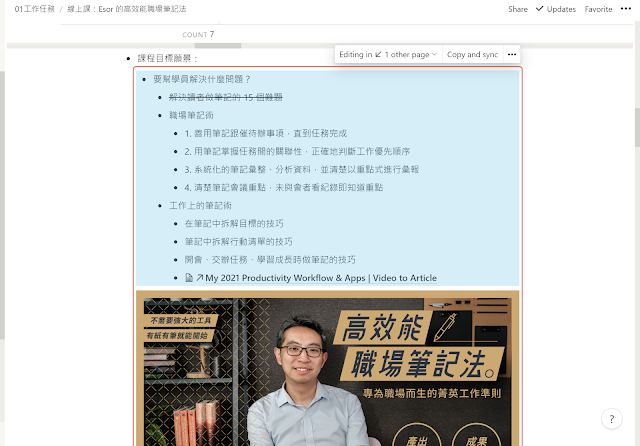
Obsidian、 Logseq 的自動反向連結功能:
Obsidian 、 Logseq 這類筆記工具的自動反向連結則是更好的版本,首先他們在展示自動反向連結時,就不只是展示清單而已,而是會把反向連結到什麼筆記的哪一段內容,直接展示出每一小段的內容區塊。
例如下圖,我可以很明確地看到另外一則反向連結筆記中,到底是在哪一個段落、用什麼方式使用到目前這則筆記的,這樣才有更明確的參考價值。
而且 Obsidian 還有一個更棒的功能,就是「 Unlinked mentions 」,就算兩則筆記之間沒有建立連結,只要有提到共同的關鍵字,他也會讓這些相關筆記出現在類似反向連結的清單中。
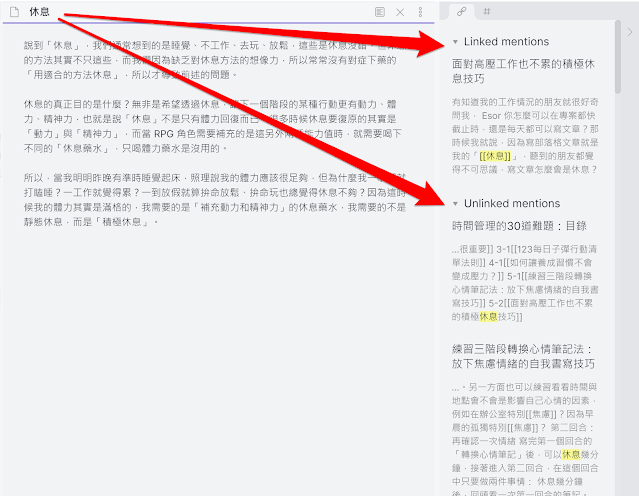
而在 Logseq 的自動反向連結功能中,除了也可以顯示反向連結是出現在什麼筆記的什麼段落。也可以類似 Notion 那樣,建立內容雙向同步更新的引用連結區塊。
如下圖所示,我可以在把 A 專案頁面中的某一段內容,引用(連結)到 B 專案的另一段落,兩邊都可以編輯,並且看到同步更新的資料。
Evernote 加入自動反向連結是好消息,不過 Notion、 Obsidian、 Logseq 等筆記軟體的反向連結則有更多進階功能,但更重要的是,最有效的正向、反向連結,應該是來自我們對專案、任務的優先執行流程的判斷。(可延伸閱讀:設計連結,減少生產力摩擦,降低整理時間)
大家好,我是電腦玩物站長 Esor ,我在 2023 年最新堆出的「個人數位生產力」線上課程,跳脫工具功能的迷思,工具選擇的困惑,要跟大家分享的是「如何建立有生產力的工作流程」,你可以套用在不同工具系統,解決具體的生產力問題,歡迎有興趣的朋友參考:(目前正在早鳥階段,"限時限量"使用老讀者折扣碼 ESOR500 ,獲得最低折價優惠)
(歡迎社群分享。但全文轉載請來信詢問,禁止修改上述內文,禁止商業使用,並且必須註明來自電腦玩物原創作者 esor huang 異塵行者,及附上原文連結:Evernote 推出反向連結應用教學,各種筆記軟體反向連結功能比較)

















您好,非常感謝您的分享,我已經更新應用程式,但是我在MAC版的Evernote未看見反向連結的標誌,請問需要到哪邊開啟呢?謝謝。
回覆刪除我的是Windows版Evernote,已更新到最新版,也確定自己是Evernote Professional用戶,但不論在桌面版或網頁版上,都看不見「反向連結」的標誌。請問大家也有遇到這個問題嗎?
回覆刪除Windows版Evernote在筆記右上角會顯示,不過我是有去官網下載主程式重新安裝才有看到
刪除要先有連結連到這則筆記,才看得到那個按鈕
回覆刪除